미국 여행을 계획하고 있다면 꼭 신청해야 하는 것중 하나가 ESTA 이스타 입니다. ESTA 이스타는 미국여행을 위해 비자 대신 사용할 수 있는 전자 여행 허가 시스템입니다. 90일 미만으로 여행을 할 때만 유효하며, 한번 승인 받으면 2년 동안 사용을 할 수 있습니다.

ESTA 이스타는 인터넷을 통해서 여권과 해외결제가 되는 신용카드 등만 있으면 누구나 집에서 신청할 수 있습니다. 한가지 주의 할 점은 ESTA를 검색했을 때 ESTA 이스타 신청 홈페이지가 아닌 대행 홈페이지가 검색 될 수 있습니다. 공식 홈페이지가 아닌 대행 홈페이지에서 신청을 할 경우 추가 비용이 발생할 수 있습니다.
(ESTA 신청하러 가기)
ESTA 이스타는 출국전 72시간전까지 신청을 해야 하고 신청비용은 21달러입니다. 비용은 카드 또는 페이팔로 결제가 가능합니다. 신청을 하기에 앞서 여권과 숙소정보 그리고 결제할 카드를 준비하시고 아래 방법을 따라하시길 바랍니다.
ESTA 신청방법
ESTA를 신청하기 위해서는 우선 ESTA 이스타 공식 홈페이지에 접속을 해야 합니다. 검색사이트에서 검색을 하거나 위 링크를 클릭하여 ESTA 홈페이지에 접속을 합니다. 처음 ESTA 홈페이지에 접속을 하면 영어로 나와서 당황할 수 있습니다.
하지만 ESTA 홈페이지는 한글 번역 서비스를 제공하고 있기 때문에 너무 걱정하지 않아도 됩니다. 먼저 ESTA 이스타 홈페이지에 접속을 하면 오른쪽 상단에 있는 ENGLISH 를 선택하여 언어를 한국어로 변경해 줍니다.
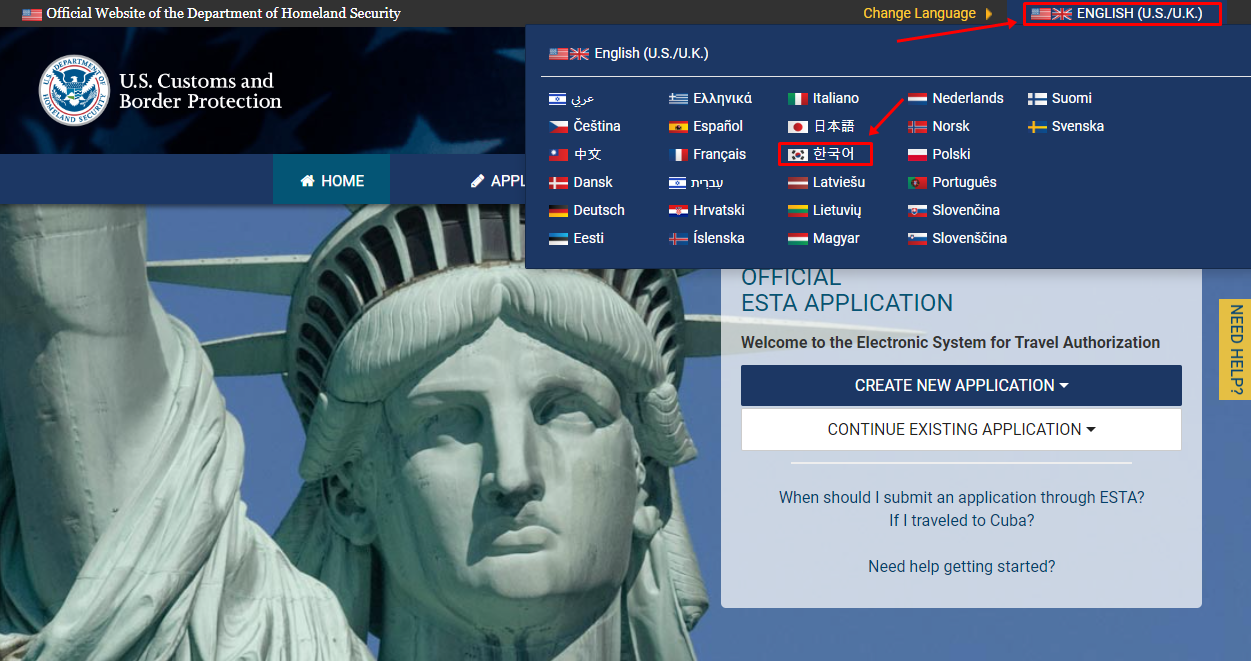
언어를 한국어로 변경을 하면 그 다음부터 한국어 안내대로 ESTA 이스타 작성을 하면 됩니다. 언어가 변경 된 다음에는 신규신청서를 선택 하여 ESTA 이스타 신청서 작성을 진행 하면됩니다.
만약 혼자 미국 여행을 계획하고 있다면 개인 신청서를 작성하면 되고, 가족단위 혹은 단체로 여행을 계획하고 있다면 그룹 신청서를 작성하시면 됩니다.

ESTA 신청서 작성방법
ESTA 이스타 신청서 작성을 시작하면 보안 통지가 나오게 됩니다. 이 때 확인&계속을 선택한 뒤 계속 진행 하면 됩니다. 취소를 누르게 되면 ESTA 신청을 진행 할 수 없습니다.
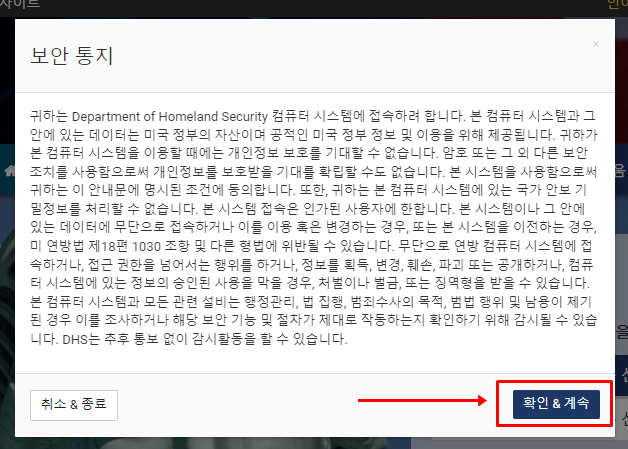
다음 화면에서는 권리포기각서와 약관이 나옵니다. 내용을 확인하시고 "예" 항목에 모두 선택 해줍니다. 그리고 아래에 있는 다음 버튼을 선택하여 다음 화면으로 넘어갑니다.
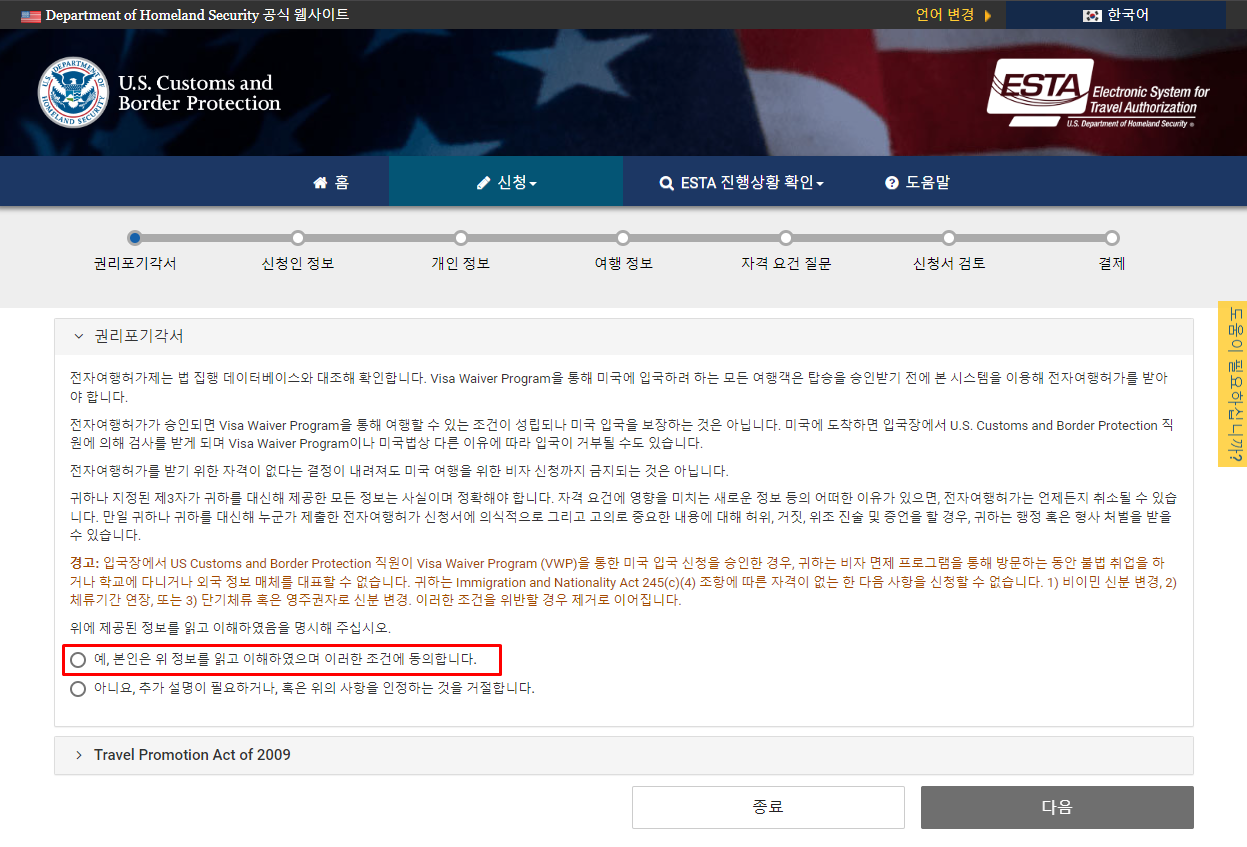

지금부터 본격적으로 ESTA 이스타를 신청서를 작성하는 화면입니다. 여권정보를 업로드 해야하기 때문에 미리 여권사진을 촬영해서 가지고 있던지 스마트폰으로 ESTA 이스타 신청서 작성을 진행하며 직접 촬영하던지 해야 합니다. 여권 사진을 업로드 하지 않으면 다음으로 넘어가지 않습니다.
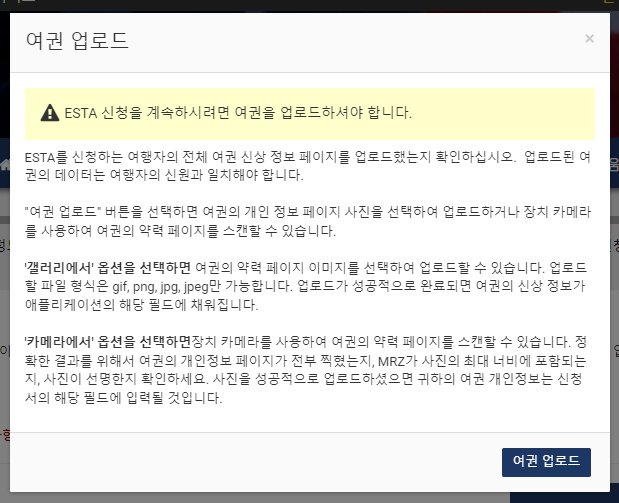
입력되지 않은 항목에 대해서 모두 확인하고 입력을 합니다. 빨간색 별표시가 되어있는 항목은 필수 입력사항이기 때문에 빼놓지 말고 정확하게 입력하시길 바랍니다.
이름의 경우에는 여권에 작성된 이름과 동일하게 영어로 작성해야 합니다. 여권과 달리 작성하면 ESTA 이스타 발급에 문제가 발생할 수 있습니다.
주민등록번호를 입력하는 항목에서는 "-" 항목을 제외한 숫자만 입력하면됩니다. 이메일주소는 두번 똑같은 이메일 주소를 입력해야합니다. 이메일로 확인 번호가 올 수 있으니 꼭 사용하는 이메일을 작성하시길 바랍니다.
모든 내용을 입력했다면 다음을 눌러 다음 단계로 넘어갑니다.
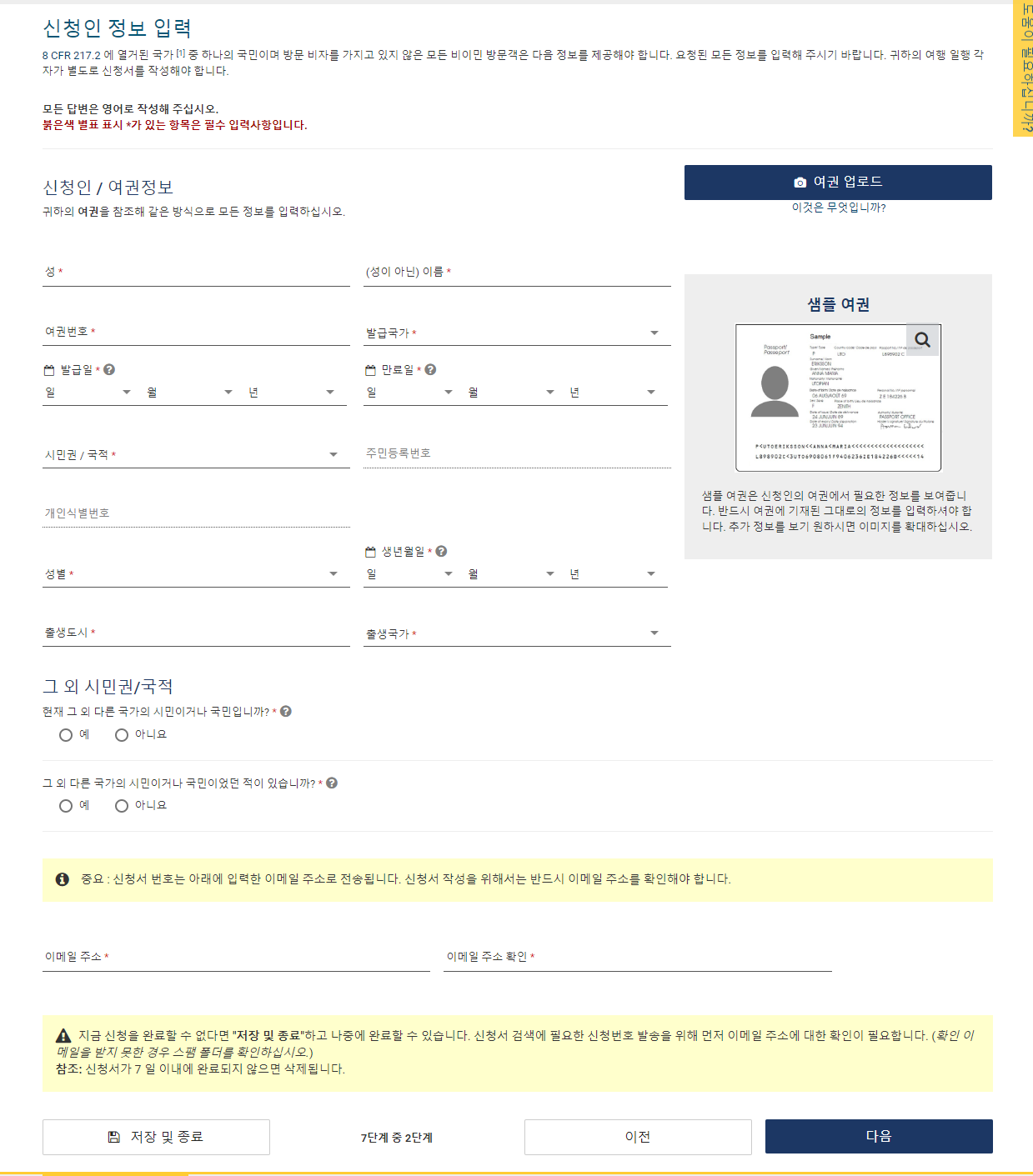
다음 화면에서는 개인정보를 입력하는 화면이 나옵니다. 여기서는 한국 거주지 정보 및 소셜 미디어 정보를 입력합니다. 한국외 국적을 가지고 있지 않다면 체크 항목에서는 아니오를 선택해 줍니다.
연락 정보는 모두 영문으로 입력해야 합니다. 한글 주소를 영문으로 변환하기 위해서는 포털 사이트에서 검색하면 됩니다. 또는 아래 링크를 통해 변환하여 입력하시길 바랍니다.
(한글 주소 영문주소로 변환하러 가기)
전화 종류는 핸드폰으로 하고 국가번호는 한국은 +82 입니다. 전화번호는 010에서 0을 제외하고 입력합니다. 아래 소셜미디어는 선택사항이기 때문에 작성하지 않아도 됩니다.

아래에는 GE 멤버십에 대해서 작성하는 항목이 나옵니다. 여기서는 아니오를 선택 한 뒤 아래에 부모님 성함을 작성합니다. 부모님 성함 역시 영문으로 작성합니다.
고용 정보는 주부 혹은 프리랜서의 경우는 아니오를 선택 하고, 직장이 있는 경우에는 예를 선택한 뒤 직장정보를 영어로 작성해 줍니다.
모두 작성하였다면 다음을 눌러 다음 단계로 넘어갑니다.

모든 내용을 다 입력했다면 작성한 내용을 검토한 뒤 아래 여권정보, 국적, 영문 성, 여권상 생년월일 등을 입력한 뒤 다음 단계로 넘어갑니다.

다음 화면에서는 ESTA 이스타를 결제하는 화면이 나옵니다. 결제 금액을 확인 한 뒤 지금 결제하기 버튼을 선택해 줍니다.
유예기간은 신청 후 1주일이기 때문에 일주일 안에 결제를 완료해야 ESTA 이스타 신청이 완료가 됩니다.

우리나라에서는 대부분 페이팔 보다는 직불 또는 신용카드를 많이 이용하기 때문에 두번재 항목을 선택 한 뒤 계속을 선택해 결제 정보를 입력하는 화면으로 넘어갑니다.
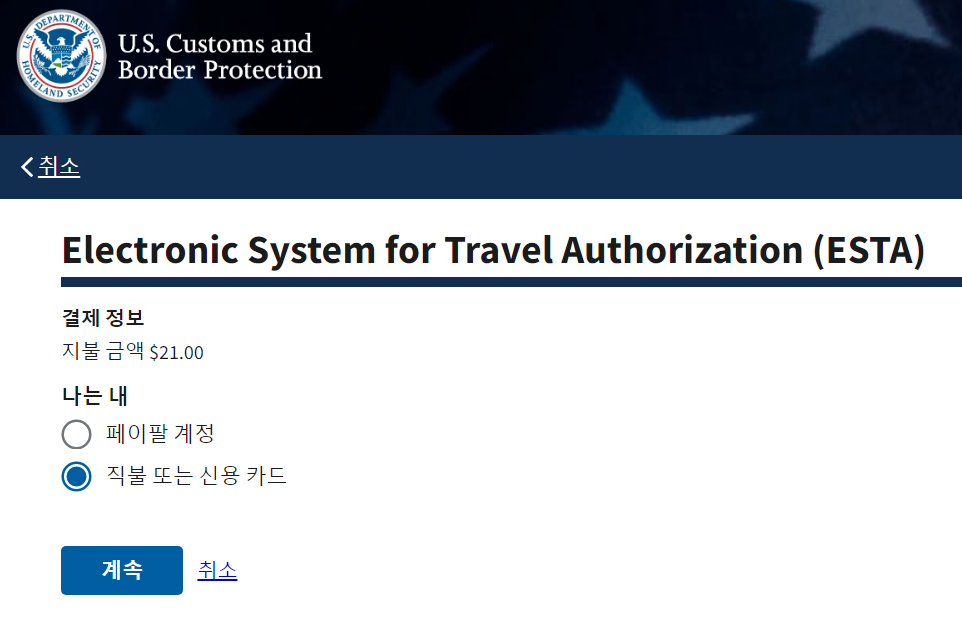
다음 화면에서는 결제할 카드 정보를 입력하는 화면으로 결제할 카드 정보를 정확하게 입력한 뒤 계속 버튼을 선택하면 결제가 완료됩니다.

결제가 완료 된 뒤 승인이 완료되면 등록한 이메일로 ESTA STATUS CHANGE 라는 제목으로 메일이 도착합니다. 이 메일을 받으면 ESTA 이스타 홈페이지에 접속하여 허가 여부를 확인 할 수 있습니다.
ESTA 승인여부 확인하기
ESTA STATUS CHANGE 이메일을 받은 뒤 ESAT 이스타 홈페이지에서 승인여부를 확인하는 방법은 ESTA 진행사항 확인을 선택하여 확인 할 수 있습니다.
개인으로 신청했다면 개인, 그룹으로 신청했다면 그룹을 선택한 뒤 ESTA 이스타 등록시 입력했던 여권번호, 생년월일, 신청번호를 기입하면 바로 확인 할 수 있습니다.

함께 보면 좋은 자료
대한항공 마일리지 사용방법
대한항공 비행기를 타고 여행을 다녀오거나, 대한항공 마일리지를 적립할 수 있는 신용카드를 사용하면 마일리지가 자연스럽게 쌓이게 됩니다. 이렇게 적립된 마일리지는 사용하지 않으면 사
mad.moajungbo.com
대만 여행지원금 신청방법
대만은 우리나라에서 3시간이면 갈 수 있는 가까운 나라입니다. 야시장에 먹을거리도 많아서 주말 혹은 긴 연휴를 이용하여 다녀올 수 있는 좋은 나라입니다. 이런 대만에서 대만을 방문하는 여
mad.moajungbo.com
'여행정보' 카테고리의 다른 글
| 마닐라 이트래블 작성 방법 (1) | 2024.04.22 |
|---|---|
| 대만 온라인 입국신고서 작성 (0) | 2024.03.14 |
| 대한항공 마일리지 사용방법 (0) | 2023.12.18 |
| 대만 여행지원금 신청방법 (0) | 2023.09.19 |
| 아시아나항공 마일리지 조회방법 (0) | 2023.09.11 |




